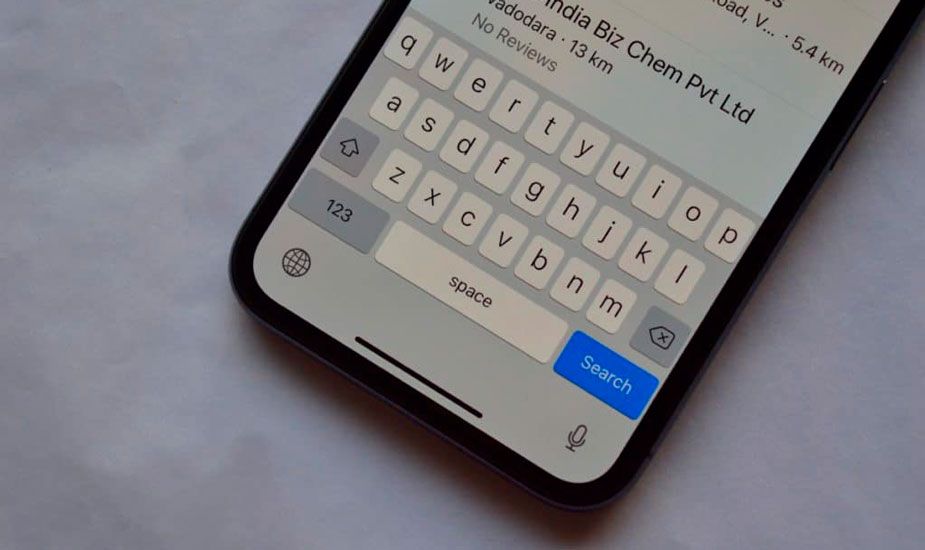Како да деинсталирате Виндовс 10 1803 Упдате - Водич
Виндовс 10 верзија 1803 (ажурирање од априла 2018.) ће се аутоматски представити као бесплатно ажурирање на компатибилним радним површинама, преносним рачунарима и такође таблетима у априлу 2018. Али, примена новог ажурирања карактеристика углавном никада не пролази без грешака као резултат грешака или нека врста проблема са компатибилношћу. У овом чланку ћемо говорити о томе како да деинсталирате Виндовс 10 1803 Упдате - Туториал. Почнимо!
Током првих неколико месеци такође се очекује да ће се мали број уређаја сусрести са овим проблемима, и из тог разлога. Виндовс 10 укључује опцију која омогућава свима да деинсталирају ажурирање из априла 2018. да би се вратио на претходну верзију. Ову опцију такође можете да користите ако у случају да имате проблема. Или ако нисте спремни за ажурирање и желите да сачекате још мало.
У случају да је рачунар надограђен на верзију 1803 путем Виндовс Упдате, помоћника за ажурирање. Или такође помоћу Алата за креирање медија (надоградња на месту), током првих десет дана од инсталирања надоградње, можете одмах да деинсталирате и помоћу опција опоравка.
Дакле, у овом упутству ћете научити кораке за уклањање најновије надоградње и такође се вратити на претходну верзију оперативног система Виндовс 10.
Ако ви више немате могућност да се вратите, онда можете да користите овај водич да бисте конфигурисали свој уређај задржите претходну инсталацију дужи период . Тако ћете имати више времена да деинсталирате надоградњу оперативног система Виндовс 10 и следећи пут.
може Амазон ватрени штап ток са рачунара
Како да деинсталирате Виндовс 10 1803 - Водич
Процес враћања на претходну верзију након инсталирања Виндовс 10 Април 2018 Упдате са рачунара је заправо једноставан. Међутим, увек бисте требали прво размотрити да ли имате нових исправки, јер већ постоји решење за ваш проблем.
Ако се бавите одређеним проблемом, прво истражите на мрежи јер би проблем могао лако да се реши. Када се чини да ништа не решава проблем, тада можете да употребите доленаведене кораке да бисте се вратили и решили и Виндовс 10 верзије 1803. Да видимо како:
- Прво, морате отворити Подешавања .
- Додирните на Ажурирање и сигурност .
- Затим тапните на Опоравак .
- Сада у оквиру Врати се на претходну верзију Виндовс 10 притисните Почети дугме.

- Изаберите одговор зашто се враћате.
- притисните Следећи дугме.
- Затим притисните Не хвала дугме.
- Сада погледајте шта ће се догодити када деинсталирате Виндовс 10 Април 2018 Упдате са рачунара, а затим кликните на Следећи дугме.
- Затим притисните Следећи дугме.
- Кликните Вратите се на ранију градњу како би се започело враћање.

андроид ос батерија за пражњење нугат
Када довршите кораке, подешавање ће преузети и вратити рачунар на претходну верзију оперативног система Виндовс 10.
Опција „Врати се на претходну верзију оперативног система Виндовс 10“ није доступна
У случају да, момци, не видите опцију за повратак на претходну верзију оперативног система Виндовс 10. Тада се можда неколико ствари догађа са вашим рачунаром.
Виндовс 10 заправо аутоматски чува копију претходне верзије на Ц: диск, у фасцикли која се зове Виндовс.олд . А можда и при свакој надоградњи у случају да инсталација закаже и неопходно је и враћање уназад.
Ако се инсталација успешно заврши, тада ће фасцикла Виндовс.олд остати на вашем уређају. А ви можете да користите горња упутства за ручну деинсталацију Виндовс 10 верзије 1803 са рачунара.
Ако немате Виндовс.олд директоријум, тада нећете моћи да деинсталирате ажурирање помоћу горе поменутих корака.
опенврт вс дд врт

Такође постоји шанса да можда покушавате да деинсталирате исправку за Виндовс 10. априла 2018 након 10 дана првобитне инсталације . Фасцикла Виндовс.олд заузима пуно простора на вашем уређају, а да бисте ослободили простор за важније датотеке, Виндовс аутоматски брише директоријум датотека са претходном верзијом након 10 дана од инсталације . Ако је ово ваш случај, нећете моћи да се вратите на претходну верзију.
Ако имате директоријум Виндовс.олд, међутим, не видите опцију за повратак на претходну верзију. Тада се на вашем уређају догађа још нешто, па ћете морати да вратите старију верзију помоћу чисте инсталације оперативног система Виндовс 10 преко ИСО датотеке. Садржи старију верзију коју заправо желите да користите.
фацебоок мессенгер индикатор куцања гиф
Уклоните ажурирање помоћу обнављања система
Најлакши начин да деинсталирате закрпу од 8. маја је да користите Систем Ресторе (Опоравак система) доступан у напредним опцијама Виндовс 10.
- Прво додирните Погледајте напредне опције поправке дугме.
- Додирните на Решавање проблема .
- Додирните на Напредне опције .
- Затим тапните на Враћање система .
- Додирните име налога.
- Сада откуцајте лозинку за налог, а затим притисните тастер Настави дугме.
- притисните Следећи дугме.
- Затим одаберите тачку враћања створену пре инсталирања исправке.
- притисните Следећи дугме.
- Напокон притисните Заврши дугме.
Када завршите кораке, ажурирање КБ4103721 ће бити уклоњено. И ваш рачунар би такође требало да се поново нормално покрене.
Уклоните ажурирање путем сигурног режима
Ако не видите тачку враћања, уређај можете да покренете у сигурном режиму. Да бисте ручно уклонили исправку КБ4103721 путем командне линије.
- Прво кликните на Погледајте напредне опције поправке дугме.
- Додирните на Решавање проблема .
- Затим кликните на Напредне опције .
- притисните Подешавања покретања опција.
- притисните Поново покренути дугме.
- Након поновног покретања, потребно је да изаберете Сафе Моде витх Нетворкинг, да бисте могли да одаберете хиттинг Ф5 .
- Онда отвори Почетак .
- Тражити Командна линија , морате десним тастером миша кликнути на горњи резултат и изабрати Рун ас администратор.
- Откуцајте следећу команду да бисте уклонили исправку и тапните на Ентер :
wusa /uninstall /kb:4103721

- притисните да дугме.
- Сада притисните Поново покренути дугме за поновно покретање и излазак из сигурног режима.
Након извршавања свих корака, ажурирање КБ4103721 ће бити уклоњено, а затим би ваш уређај требао поново да се покрене нормално.
Блокирајте поновну инсталацију ажурирања КБ4103721
Последње што треба да урадимо је да спречимо да Виндовс 10 поново инсталира исту исправку користећи ове кораке:
нема довољно меморије гмод
- Прво преузмите Прикажи или сакриј алатку за решавање проблема са ажурирањима од Мицрософтове подршке.
- Двапут кликните на .диагцаб датотеку за отварање алата.
- Затим тапните Следећи .
- Славина Сакриј ажурирања наставиће се.
- Сада ће алат провјерити на мрежи и навести доступне исправке које тренутно нису инсталиране на вашем рачунару. Изаберите исправку КБ4103721, а затим кликните Следећи .
- притисните Близу дугме.

Након што деинсталирате и сакријете исправку КБ4103721, сада ваш Виндовс 10 уређај неће поново покушати да је преузме и поново инсталира. Док не буде новог ажурирања које заправо замењује стару верзију.
У било ком тренутку, момци увек можете поново да прикажете исправку користећи иста горе наведена упутства. Међутим, дана 4. корак , морате да користите Прикажи скривена ажурирања опција заправо. Затим користите Виндовс Упдате да бисте поново преузели закрпу.
Закључак
Добро, то је било све народе! Надам се да вам се свиђа овај чланак о деинсталирању Виндовс 10 1803 и да ће вам такође бити од помоћи. Пошаљите нам своје повратне информације о томе. Такође ако имате додатних питања и проблема везаних за овај чланак. Затим нас обавестите у одељку за коментаре испод. Ускоро ћемо вам се јавити.
Желим ти леп дан!
Такође погледајте: Разлика између енглеског и енглеског на Виндовс 10